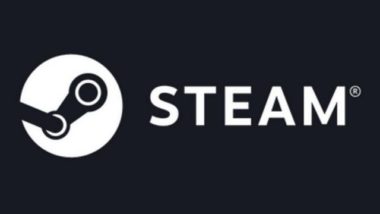
PCでゲームをプレイする場合、多くのゲームが配信されているプラットフォーム「Steam」を利用することがあるでしょう。しかし、何かの理由でSteamのクライアントが起動しなくなったり、開かなくなったりすることがあります。
そこで、この記事では「Steamクライアントが起動しない・開かない場合の対処法」を詳しく紹介します。もし、Steamクライアントにトラブルが発生した場合は、ぜひ参考にしてください。
この記事の内容
Steamクライアントが起動しない原因
Steamでインストールしたゲームではなく、Steamクライアント自体が起動しない場合に考えられる原因には、以下のようなものがあります。
- インストールしているフォルダのパスに半角英数以外の文字が含まれている
- Windows 10側に何らかのバグがある
- セキュリティソフトなどがSteamクライアントの起動を妨げている
- 接続している外部デバイスが干渉している
- Steamクライアントの動作が重い
- その他原因不明のエラーが発生している
セキュリティソフトやWindowsで問題が発生した際に、Steamが正常に起動できないケースが多いようです。
対処方法を紹介していくので、順に試してみて下さい。
Steamクライアントが起動しない時の対処法
もし、利用中にSteamクライアントが起動しなくなった場合は以下の対処法を試してみてください。
対処1: PCを再起動する
Steamクライアントが突然起動しなくなった場合、最初に試せるのがPCの再起動です。
Windowsの起動中のソフトウェアが干渉していたり、OSで何らかのエラーが発生している場合は、PCを再起動するだけで直るケースも多いため、一度試してみてください。
また、スタートアップに登録しているソフトウェアが干渉している可能性がある場合は、一旦全てのスタートアップを無効にしてから再起動することをオススメします。スタートアップを無効にする手順は以下のページを参照してください。
対処2: 外部デバイスを外して起動を試す
USBなどで接続している外部デバイスが干渉してSteamクライアントが起動しなくなっていることがあります。
一旦PCに接続してるキーボードとマウス以外の全ての外部デバイスを取り外してみてください。
なお、特定のデバイスを接続してから起動しなくなったことが明らかな場合は、そのデバイスを取り外して起動してみてください。
対処3: セキュリティソフトを一時停止して起動を試す
常駐しているセキュリティソフトがSteamクライアントの起動を妨げる場合もあります。
通常、この場合はセキュリティソフトから何らかの警告が発せられることが多いものの、見落としたり警告が表示されなかったりすることもあるので注意してください。
セキュリティソフトの干渉が疑われる場合は一旦セキュリティソフトを停止してから起動を試しましょう。
起動するようになった場合は、セキュリティソフトが原因だと判断できます。セキュリティソフトの除外設定にSteamクライアントを登録して対策してください。
対処4: 半角英数以外の文字がフォルダパスに使われていないか確認する
Steamクライアントはフォルダパスに半角英数以外の文字列が使われている場所にインストールされているとエラーが発生します。
Steamをインストールしているフォルダに問題がないか、次の項目について確認して下さい。
- Steamをインストールする場合はフォルダ名に半角英数のみを利用して下さい。
- 上位のフォルダにも半角英数以外の文字列が含まれていないかを確認して下さい。
対処5: Windows OSをアップデートしてみる
Windows側のバグが原因でSteamクライアントが起動しなくなることもあります。この場合、修正パッチがWindowsアップデートで配信されている可能性があるので一度チェックしてみてください。
また、逆にWindowsアップデートを適用したら起動しなくなるということもあります。この場合は最後に適用した更新プログラムをアンインストールするのがいいでしょう。更新プログラムに不具合が含まれていてそれが原因になっている場合、アンインストールすることによって改善する可能性があります。
更新プログラムをアンインストールする手順は次のページを参照してください。
対処6: Steamクライアントの動作を改善する
Steamクライアントが完全に起動しないわけではなく、起動したり起動しなかったりする場合は、Steamクライアントの動作が不安定になっていることが考えられます。
次のページの対処法を試して、Steamクライアントの動作が改善しないか試してみて下さい。
対処7: Steamクライアントを再インストールする
ここまでの対処方法を試してもSteamが起動しない場合は、Steamクライアントの再インストールを試してみてください。
Steamを同じフォルダにリインストールした場合、ダウンロードしたゲームのデータをそのままにできるので一度試してみる価値があるでしょう。
再インストールはSteam関連のファイルが破損している場合にも有効なので、これが原因の場合は高確率で修正できます。
まとめ
今回はWindows10を利用していて、突然Steamクライアントが起動しなくなったり開かなくなった場合の対処法を紹介しました。
原因には大きく分けてSteamクライアント自体の問題、Windosの問題、インストールされている他のソフトウェアやデバイスの問題の3つに分けられます。
どれが原因か特定するのには時間がかかることがありますが、再び起動するためにも1つずつ順番に試してみてください。
また、それぞれの詳しい手順を確かめたい場合は『Steam公式サイトのヘルプページ』を確認してみましょう。